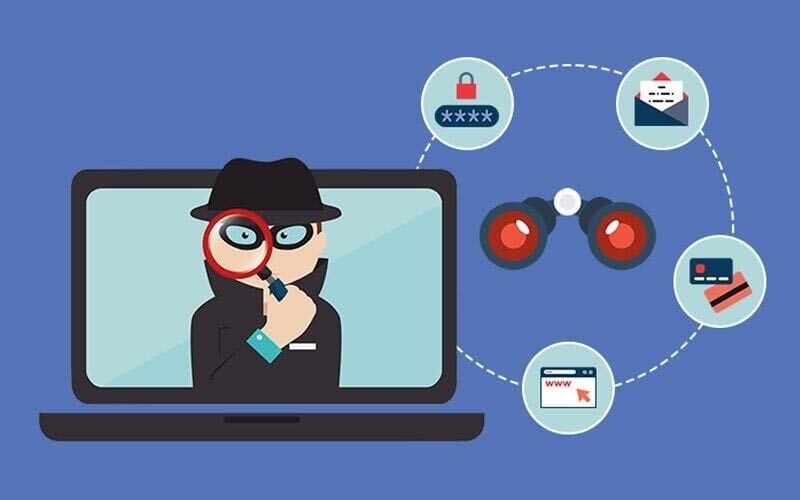- Seuraa kaikkia kanavaa 2207 di Outlook, la barra di navigazione è stata spostata dal basso verso sinistra per aumentare l'accessibilità.
- Se non ti piace la modifica, Microsoft aggiungerà un'opzione temporanea per annullarla.Per coloro che vogliono cambiarlo oggi, ci sono alcune opzioni disponibili.

XASENNA NAPSAUTTAMALLA LATAA TIEDOSTOA
- Lataa ja asenna Fortect tietokoneellasi.
- Apri lo strumento e Avvia la scansione.
- Fai click su Ripara e correggi gli errori pochi minuutissa.
- Fino ad ora, ben 0 utenti hanno già scaricato Fortect questo mese.
Microsoft on osoittanut Outlookin navigointikiellon, joka on sinistra, joka on samanlainen kuin Office-sovelluksen kaikki liitännät. Tuttavia, diversi utenti hanno contestato la Decisione e hanno espresso disappunto. Sei uno di loro, non preoccuparti perché ti spiegheremo come risolvere.
Questa guida discute tutte le possibili correzione for portare la barra di navigatione di Outlook di basso. Iniziamo!
Cosa posso fare se la barra di navigazione di Outlook risulta spostata a sinistra?
1. Disattiva il pulsante Prossimamente in arrivo/Provalo ora
- Avvia Outlook ja disattiva l'opzione Prossimamente/Provalo ora.

- L’App Outlook cercherà il permesso per effettuare il riavvio. Hyvä klik su Sì.
2. Huhtikuun näkymät modalità provvisoriassa
- Individua il programm di avvio, tieni premuto il tasto Ctrl e fai doppio clic su di esso per avviare Outlook in modalità provvisoria.

- Fai click su Si nel kehote.

- L'App Outlook sarà ora in modalità provvisoria ja la barra di navigazione tornerà in basso.

Sebbene questo sia un metodo efficace per spostare la barra di navigazione di Outlook verso il basso, per risultati più concreti, vai alla soluzione successiva.
- Correggere il Code of Errore di Outlook 80090016
- Le Mod di Sims 4 non Funzionano: Come Risolvere
3. Käytä järjestelmän rekisterieditoria
Prima di apportare modifiche, si consiglia di eseguire il backup dei file di registro. Per farlo, vai su File e fai clic su Esporta. Tai tallenna tiedosto .reg, joka ei ole käytettävissä.
3.1 Katso nykyinen Microsoft. Toimisto. Näkymät. Hub. HubBar
- Premi Windows + R per aprire Eseguikonsoli, digi regedit e premi Invio.

- Segui il percorso indicato di seguito:
HKEY_CURRENT_USERSoftwareMicrosoftOffice16.0CommonExperimentEcsOverrides
- Individua e fai doppio clic su Microsoft. Toimisto. Näkymät. Hub. HubBar String e modifica i relativi dati di Valore su Falso.

- Ora, riavvia Outlook per tehdä tehokkaita muutoksia.
3.2 Katso Microsoft. Toimisto. Näkymät. Hub. HubBar ei ole läsnä
- Avvia l'Editor del Registro di System e naviga nel seguente percorso:
HKEY_CURRENT_USERSoftwareMicrosoftOffice16.0CommonExperimentEcsOverrides - Fai clic con il pulsante destro del mouse su Sostituzioni e seleziona Nuovo, quindi scegli Valore stringa.

- Chiamalo, Microsoft. Toimisto. Näkymät. Hub. HubBar.
- Fai doppio clic su di esso, modifica i dati del valore su Falso e salva le modifiche.

- Katso Outlook è in esecuzione, chiudilo ja riavvia il ohjelma per rendered visibili le modifiche.
Lopuksi, questi sono i passaggi per portare la barra di navigazione di Microsoft Outlook da sinistra verso il basso. Se non si desidera apportare modifiche al Registro, osallistuja l'aggiornamento da parte di Microsoft.
Inoltre, potrebbe anche interessarti il nostro articolo su come ripristinare la modalità di visualizzazione di Outlook.
Se hai domande o desideri condividere palautetta, lascia un commento nella sezione sottostante.
Stai avendo ancora problemi?
SPONSORIZZATO
Se i suggerimenti che ti abbiamo dato qui sopra non hanno risolto il tuo problem, il tuo computer potrebbe avere dei problemi di Windows più gravi. Ti suggeriamo di scegliere una soluzione completa come Fortect per risolvere i problemi in modo efficiente. Dopo l'installazione, basterà fare clic sul pulsante Visualisoi ja korjaa e peräkkäin su Avvia riparazione.